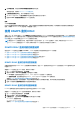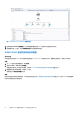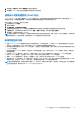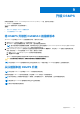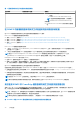Users Guide
Table Of Contents
- 适用于 Microsoft System Center Operations Manager 的 Dell EMC Storage Management Pack Suite 7.2 版 用户指南
- 关于适用于 SCOM 的 Dell EMC Server Management Pack Suite (DSMPS)
- DSMPS 的支持矩阵
- 安装 DSMPS
- 使用 DSMPS 监测功能查找和管理 SCOM 控制台上的 PowerEdge 服务器
- 使用 iSM-WMI 查找和管理 SCOM 控制台上的 PowerEdge 服务器
- 使用 DSMPS 查找和管理 SCOM 控制台上的 DRAC
- SCOM 控制台上 DSMPS 监测功能支持的任务
- 生成 DSMPS 报告
- 升级 DSMPS
- 卸载 DSMPS
- 参考主题
- DSMPS 支持的监测功能
- 查找到的设备的严重性级别
- 在使用 OMSA 的 PowerEdge 服务器和机架式工作站的 DSMPS 监测中支持的查找功能
- 用于监测 DRAC 的 DSMPS 支持的查找功能
- DSMPS 的不同监测功能监测的硬件组件
- DSMPS 监测功能提供的视图选项
- 使用 iSM-WMI 监测 DSMPS 中 PowerEdge 服务器的主要功能
- DSMPS 设备监测器
- DSMPS 的不同监测功能使用的事件规则
- 故障排除
- 其他资源
- 访问 Dell EMC 支持网站上的支持内容
- 联系 Dell Technologies
- 词汇表
- 其他主题
4. 选择网络设备,然后完成计算机和设备管理向导提示的任务。
有关更多信息,请参阅 Microsoft SCOM 说明文件。
5. 在添加设备控制台屏幕上,输入您想查找的 IP 地址。
6. 从 SNMP V1 或 SNMP V2 运行方式帐户下拉框中选择必要的运行方式帐户。
7. 使用 Dell EMC 功能管理仪表板启用 DRAC 监测功能。
结果
SCOM 可扩展性建议
在分布式设置中管理较大数量的网络设备时,为每个设备类型使用管理服务器的专用资源池。有关管理组中受支持的设备数的更多
信息,请参阅 Microsoft SCOM 文档中的“调整指南”部分。
使用 DSMPS 监测 DRAC
安装 DSMPS 后,您可以使用 SCOM 的监测窗格来选择提供查找到的 Dell DRAC 设备的完整运行状况信息的视图。DRAC 监测功能可
查找和监测 Dell DRAC 设备的运行状况。它包括按固定间隔和在事件发生时监测 Dell DRAC 设备的运行状况。查找到的设备的严重性
级别 页面上的 37 可指示网络上的 Dell DRAC 设备的运行状况。
注: 要监测 DRAC 设备的运行状况,将团体字符串“运行方式帐户”与“SNMP 监测帐户”关联,并将目标设为 Dell Remote
Access Controller 类或相应的 DRAC 对象(如果不同的 DRAC 设备对应不同的运行方式帐户)。
DSMPS DRAC 监测功能的视图选项
通过选择 SCOM 控制台上的监测 > Dell EMC,DSMPS 将提供以下类型的用于监测 DRAC 的视图:
● 使用 iSM-WMI 的 DSMPS 监测功能中的警报视图 页面上的 18
● 使用 iSM-WMI 的 DSMPS 监测功能中的图表视图 页面上的 18
● 使用 iSM-WMI 的 DSMPS 监测功能中的性能和电源监测视图 页面上的 19
● 使用 iSM-WMI 的 DSMPS 监测功能中的状态视图 页面上的 19
DSMPS DRAC 监测功能中的警报视图
此警报视图用于管理 Dell EMC DRAC 设备的硬件和存储事件。通过 DRAC 监测功能可以显示 DRAC 设备发送的 SNMP 陷阱和平台事
件陷阱 (PET)。
要查看 SCOM 控制台上的 DRAC 警报,请执行以下操作:
1. 在 SCOM 控制台的左侧窗格中,选择监测。
2. 展开 Dell EMC > Dell EMC 警报视图。随即显示以下警报:
● PET 陷阱 - 这些警报包含来自 iDRAC6、 iDRAC7 和 iDRAC8 设备的 PET 陷阱信息。
● 远程访问警报 - 这些警报包含来自 iDRAC6、iDRAC7 和 iDRAC8 设备的 SNMP 陷阱信息。
请参阅 DSMPS 的不同监测功能显示的警报视图 页面上的 40。
3. 选择所需的警报视图。在右侧窗格中,将显示满足条件的警报,例如警报严重性、解决状态或分配给您的警报。
4. 选择一个警报可在警报详细信息部分中查看其详细信息。
DSMPS DRAC 监测功能中的图表视图
Dell EMC 图表视图以层次化和图形化形式显示网络上的所有 Dell DRAC 设备。
要查看 SCOM 控制台上的 DRAC 监测功能的图表,请执行以下操作:
1. 在 SCOM 控制台的左侧窗格中,选择监测。
2. 展开 Dell EMC > Dell EMC 图表视图。
3. 在监测窗格中,选择 Dell EMC 图表视图文件夹以显示以下视图:
● Dell EMC 完整图表视图
● Remote Access Controller 组
请参阅 DSMPS 的不同监测功能显示的图表视图 页面上的 41。
使用 DSMPS 查找和管理 SCOM 控制台上的 DRAC 21